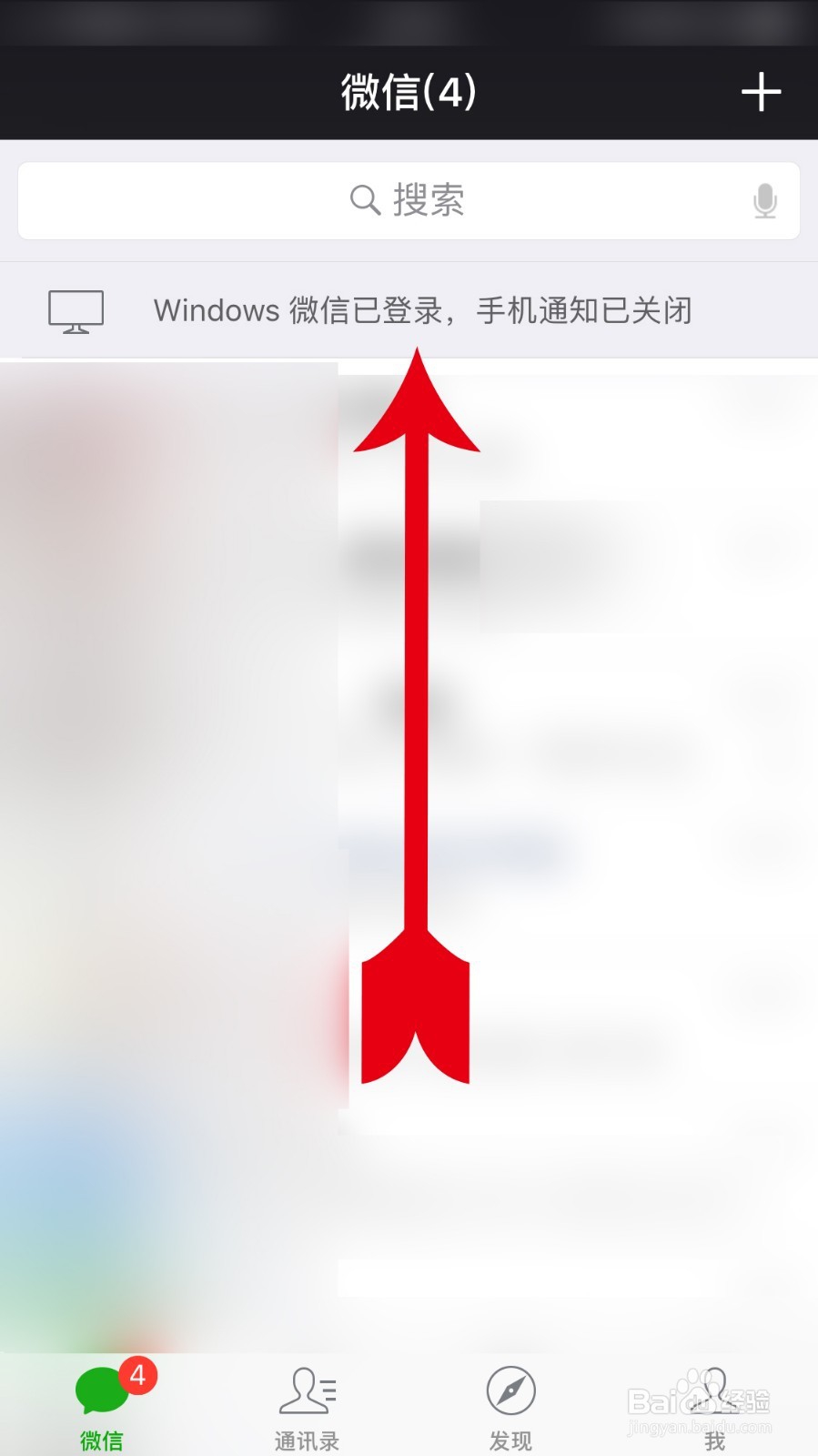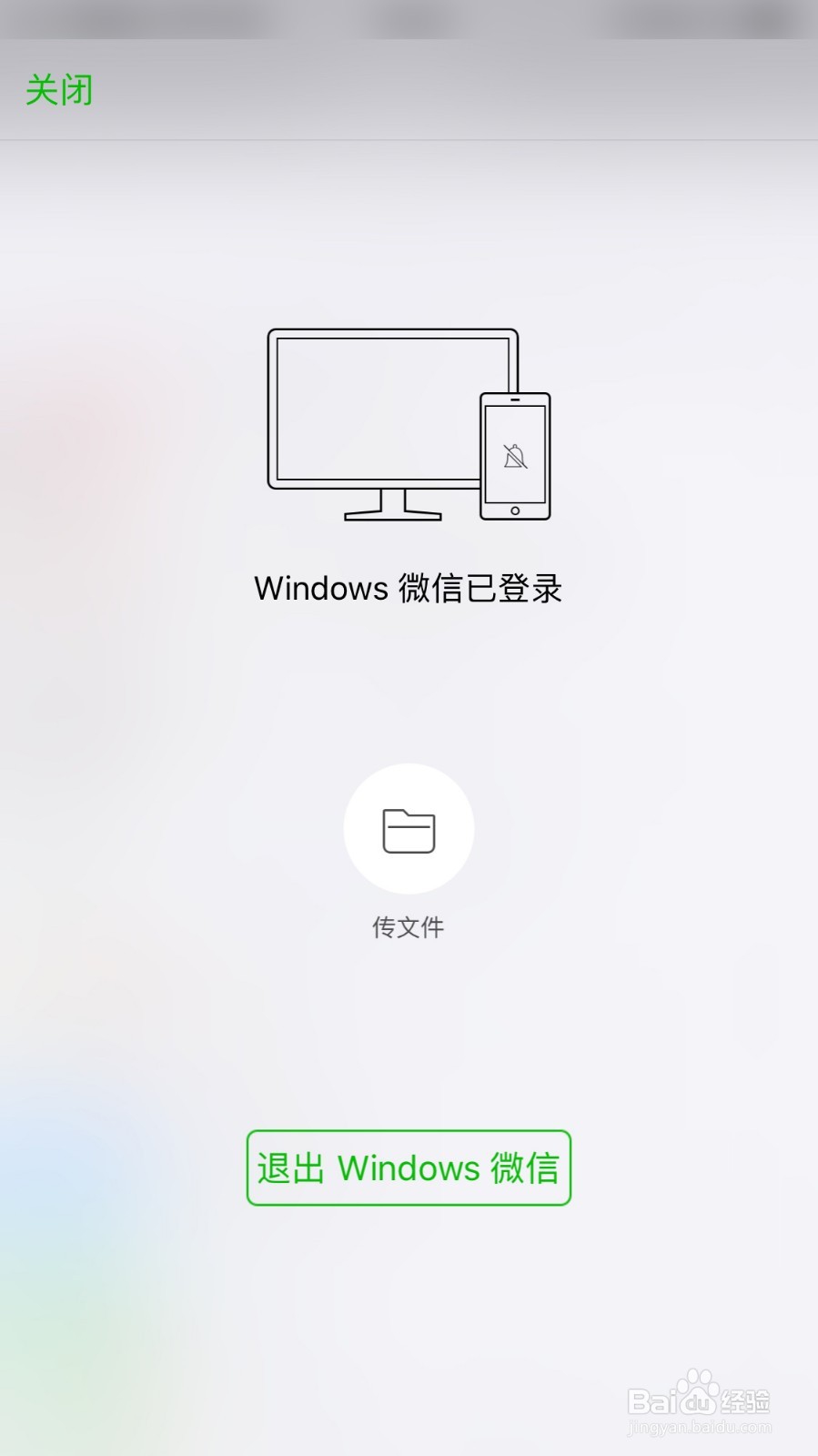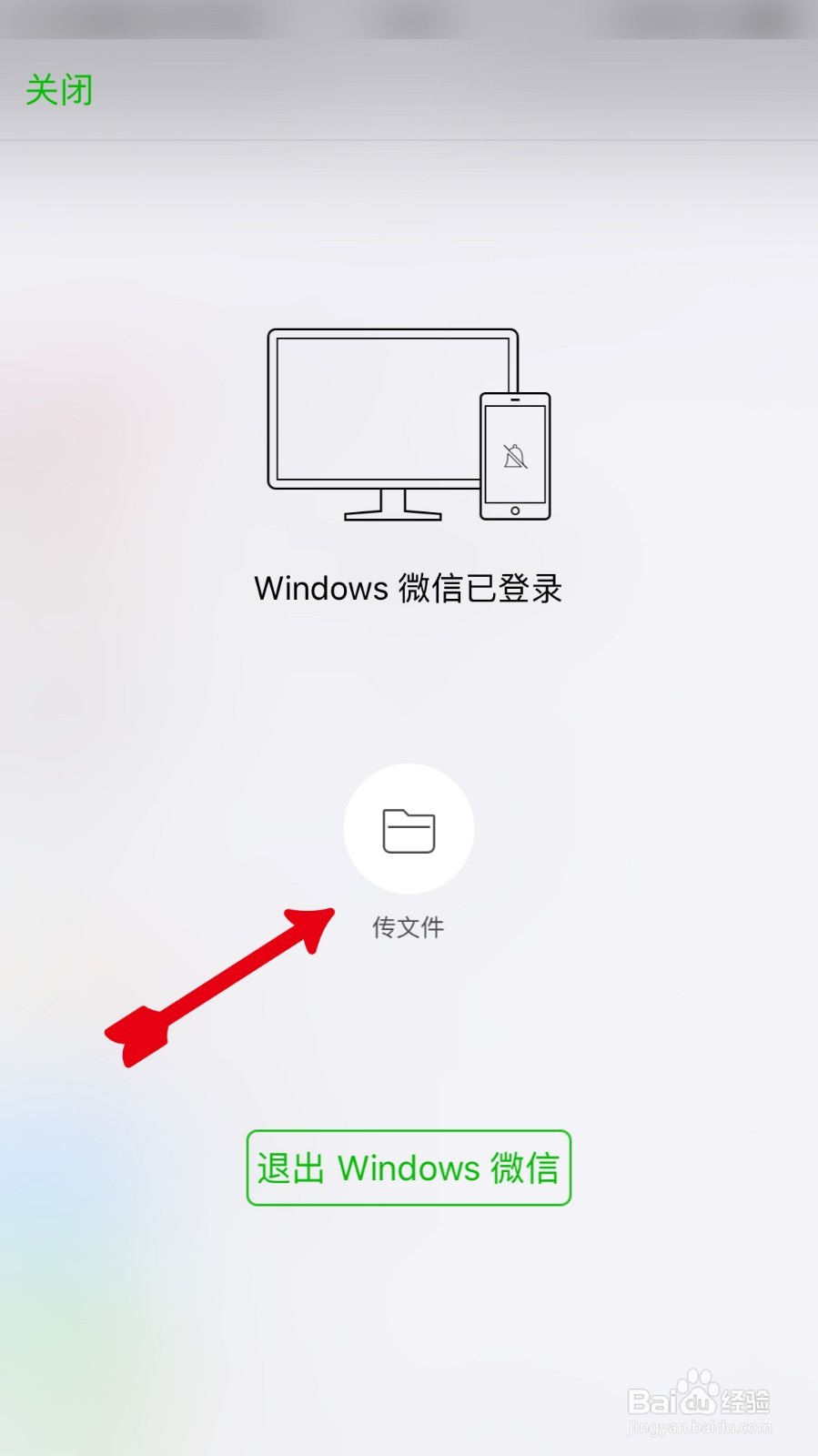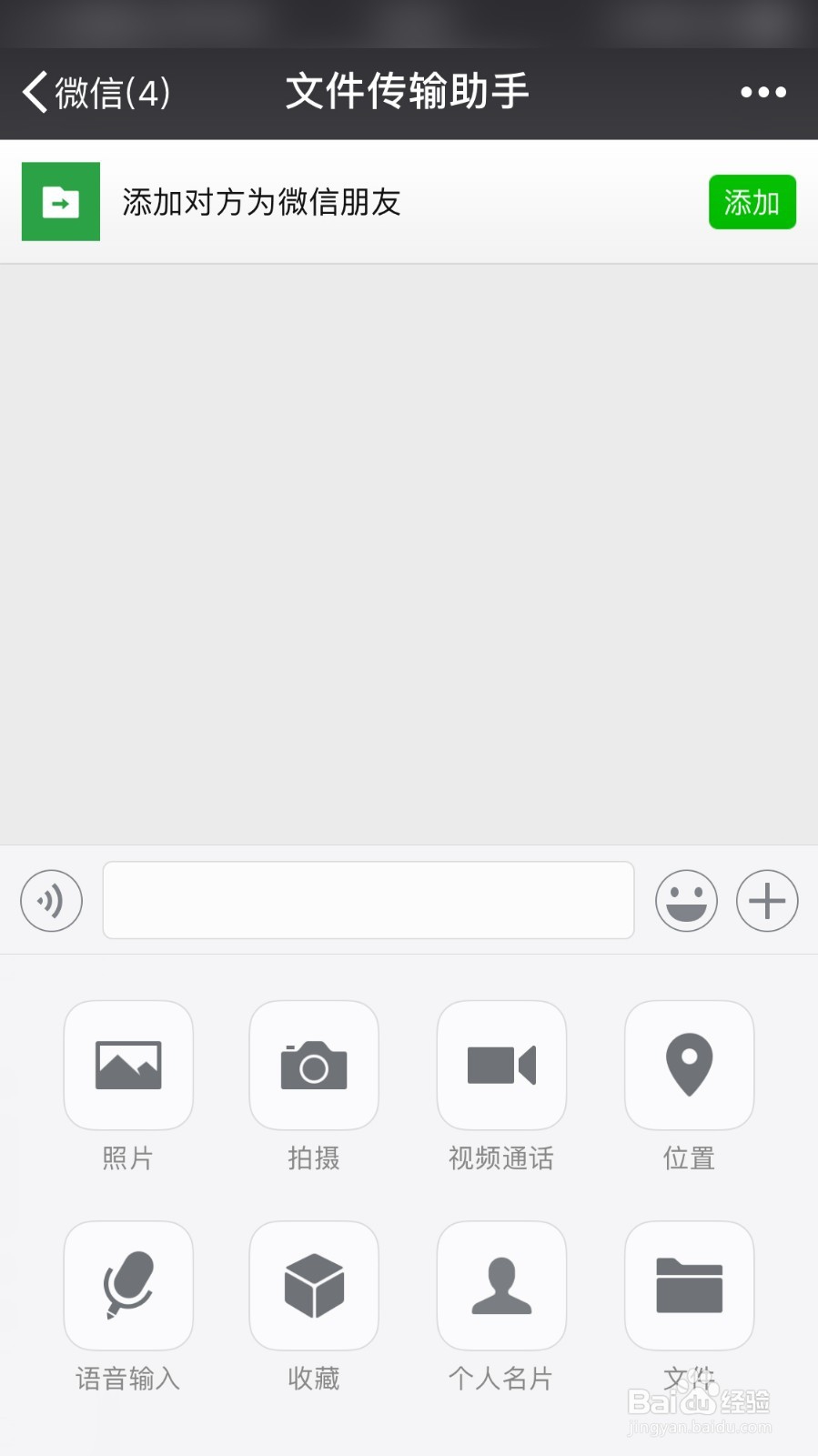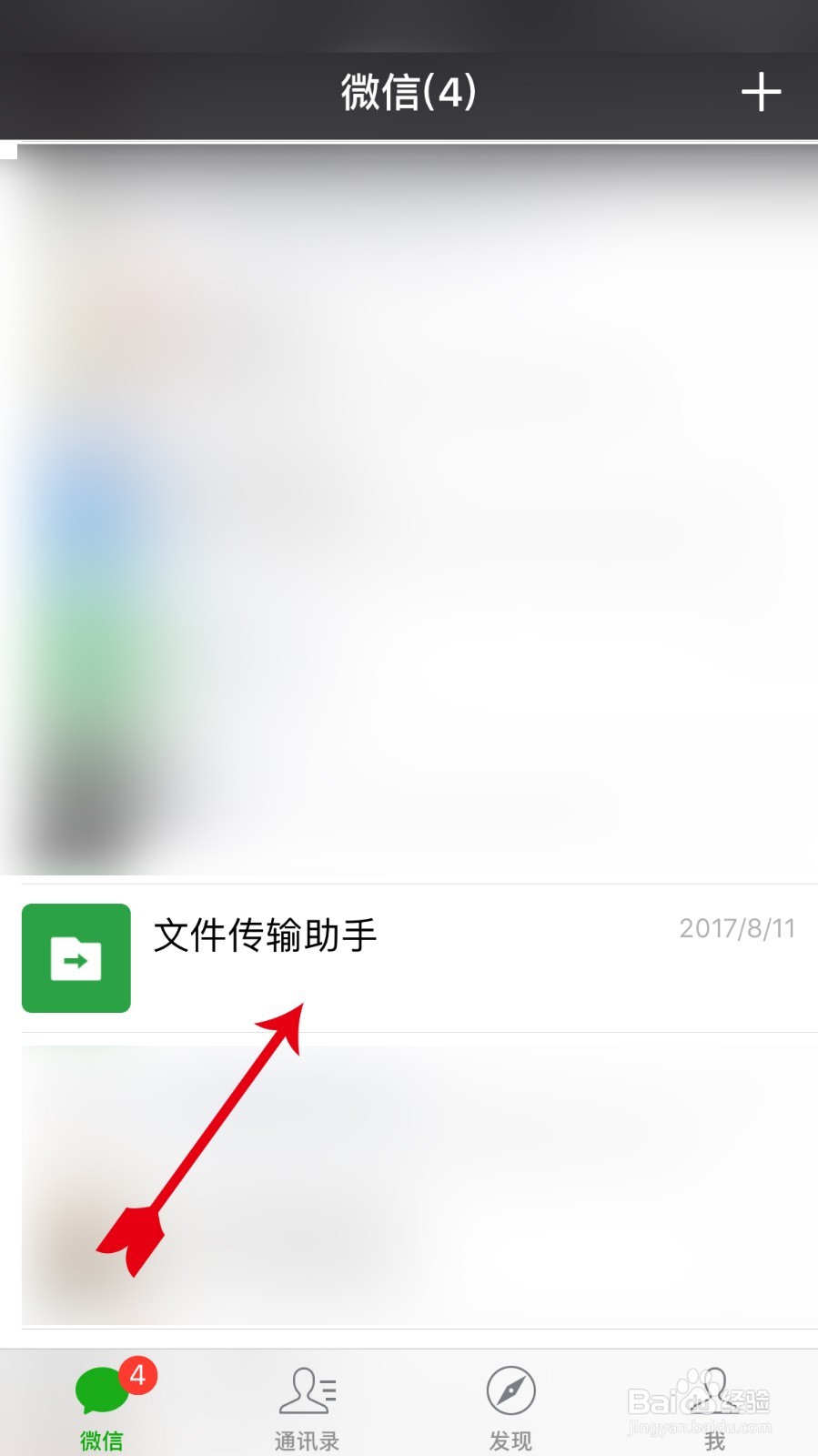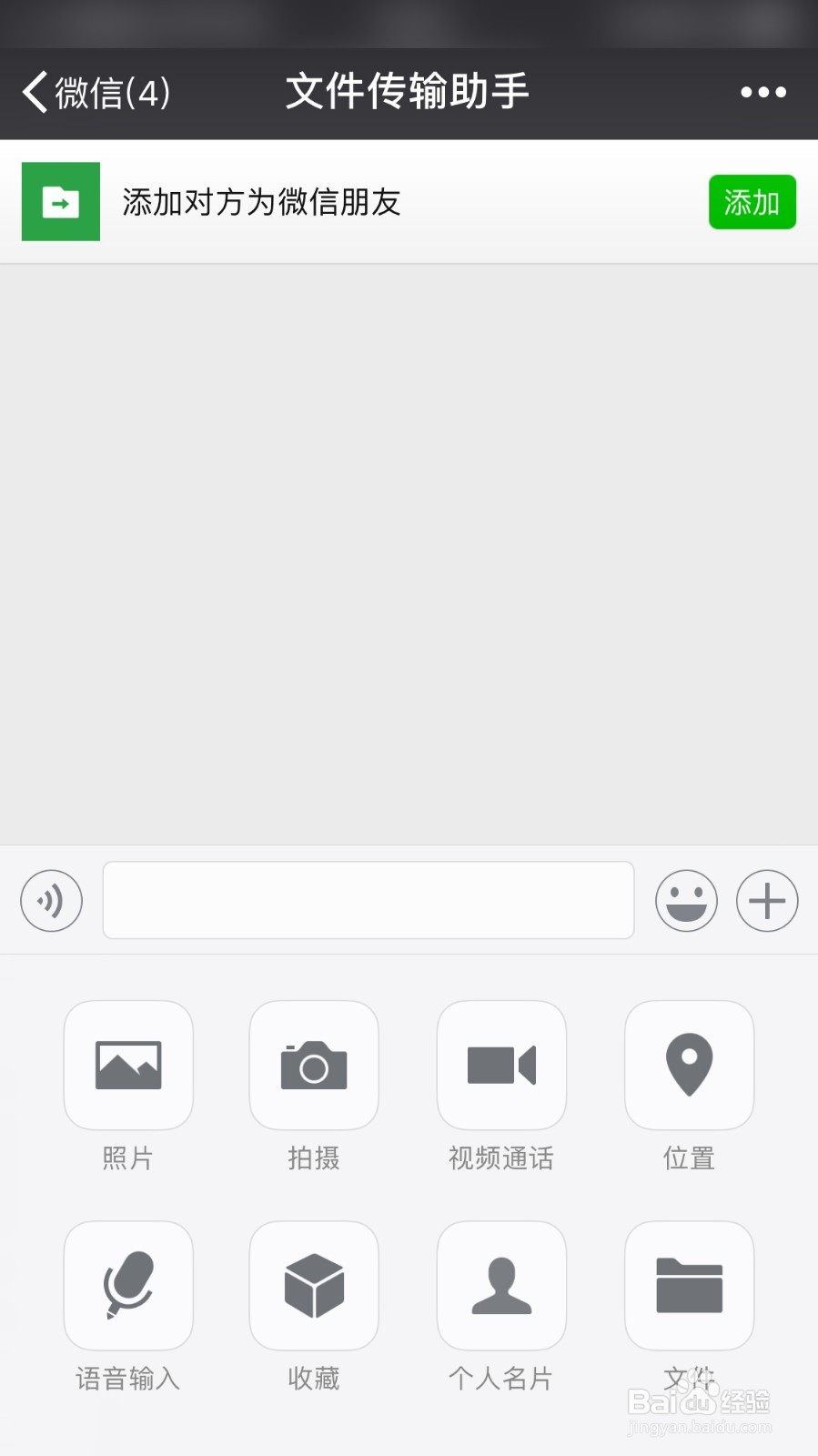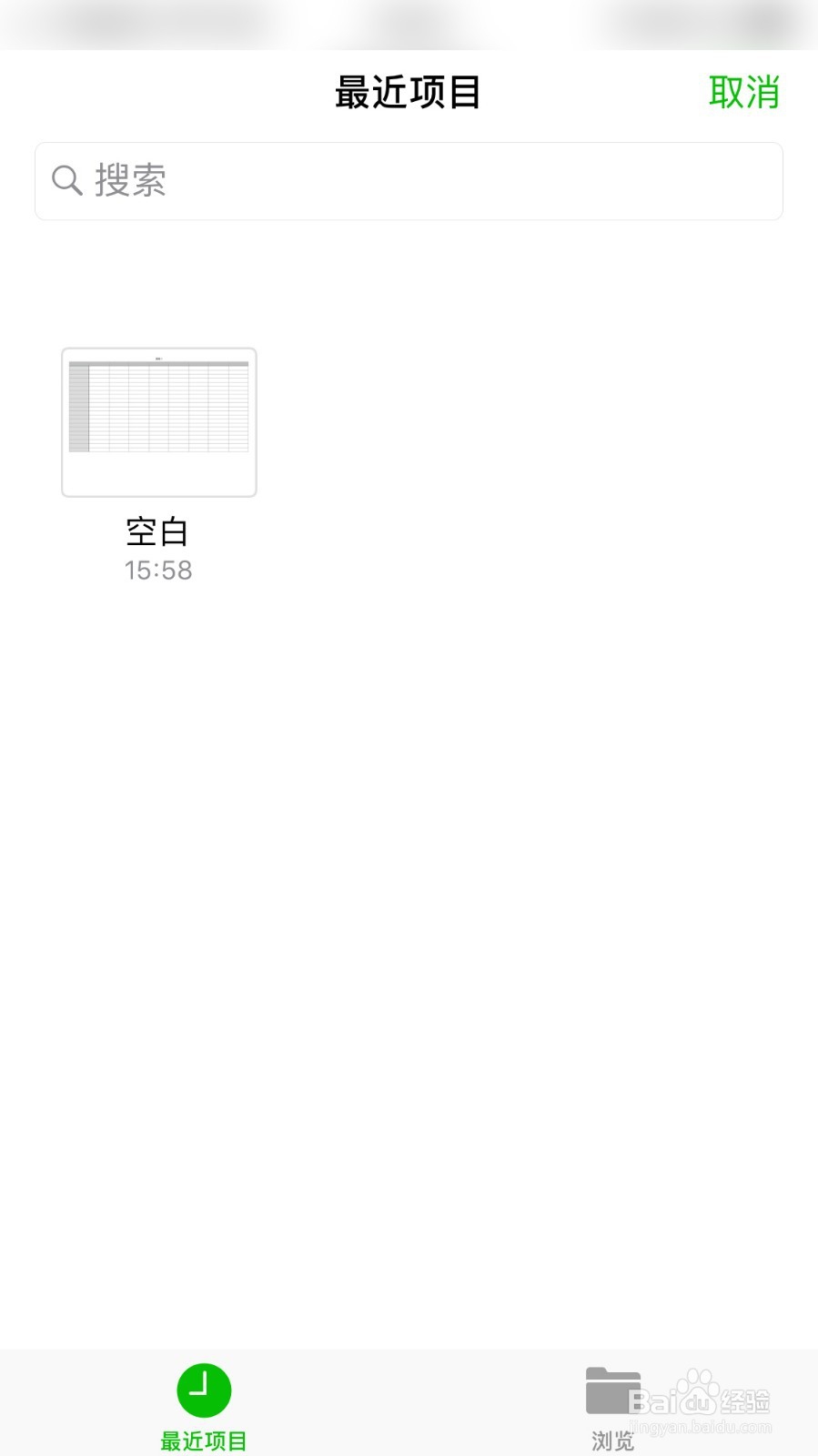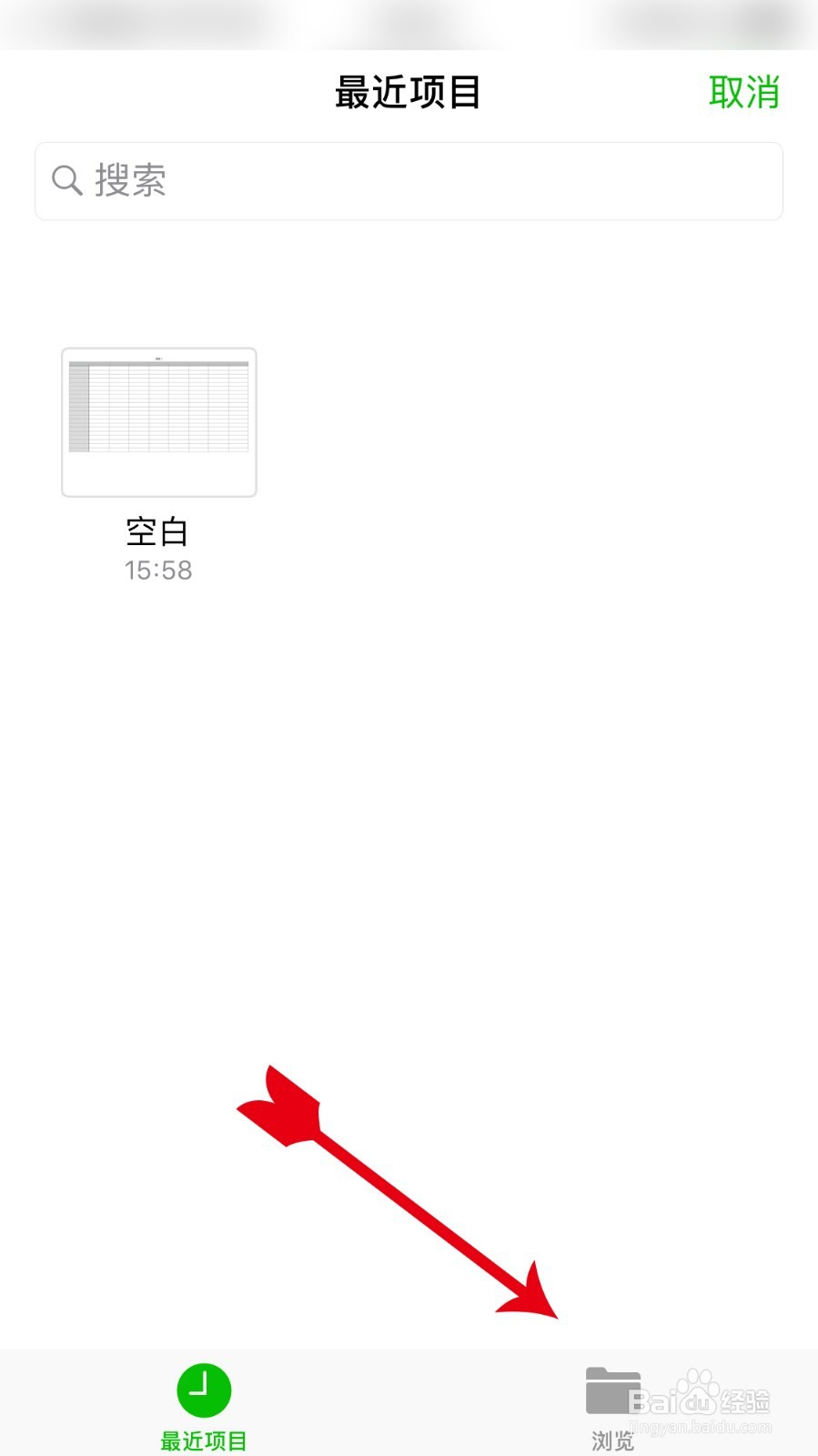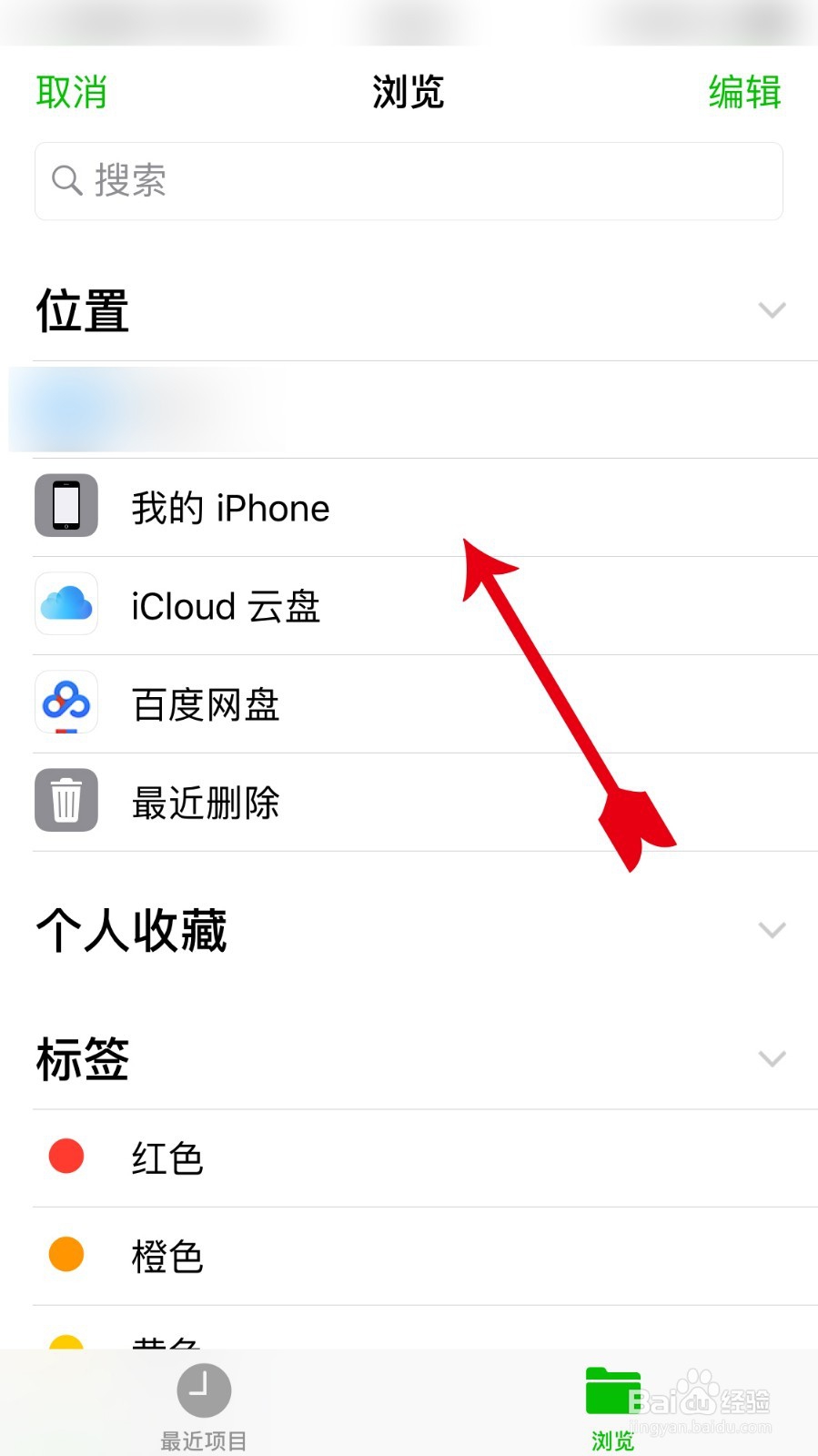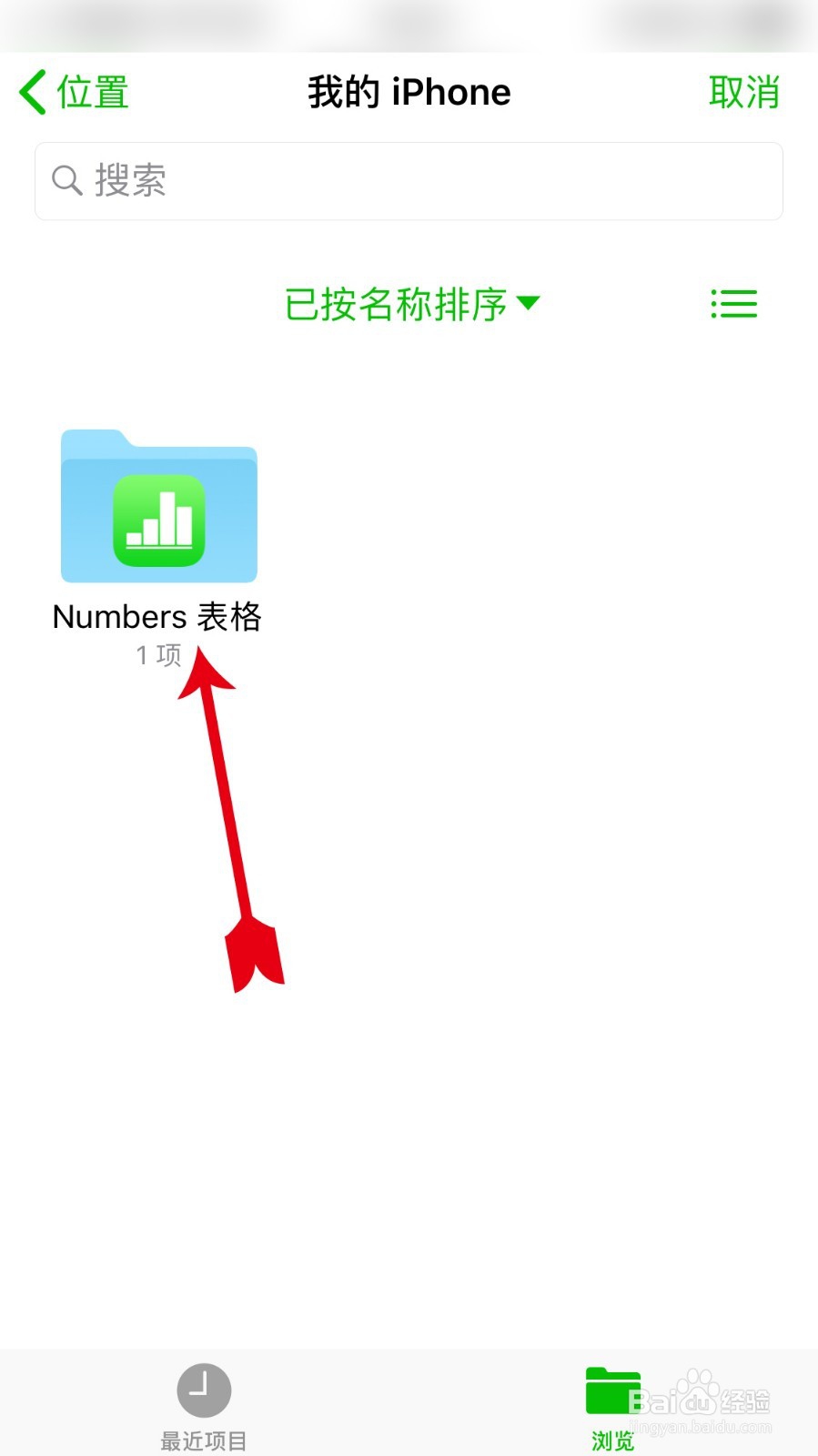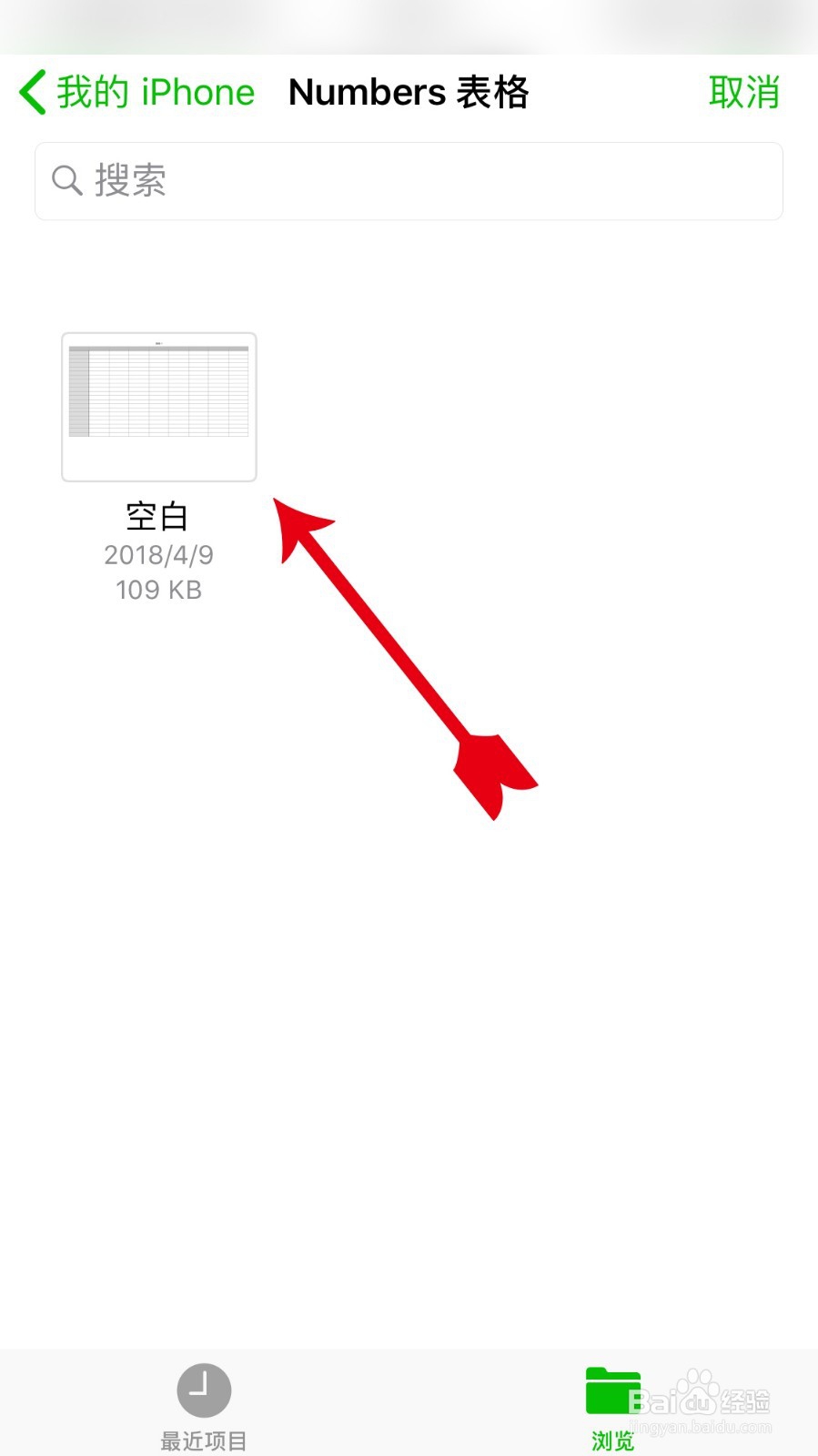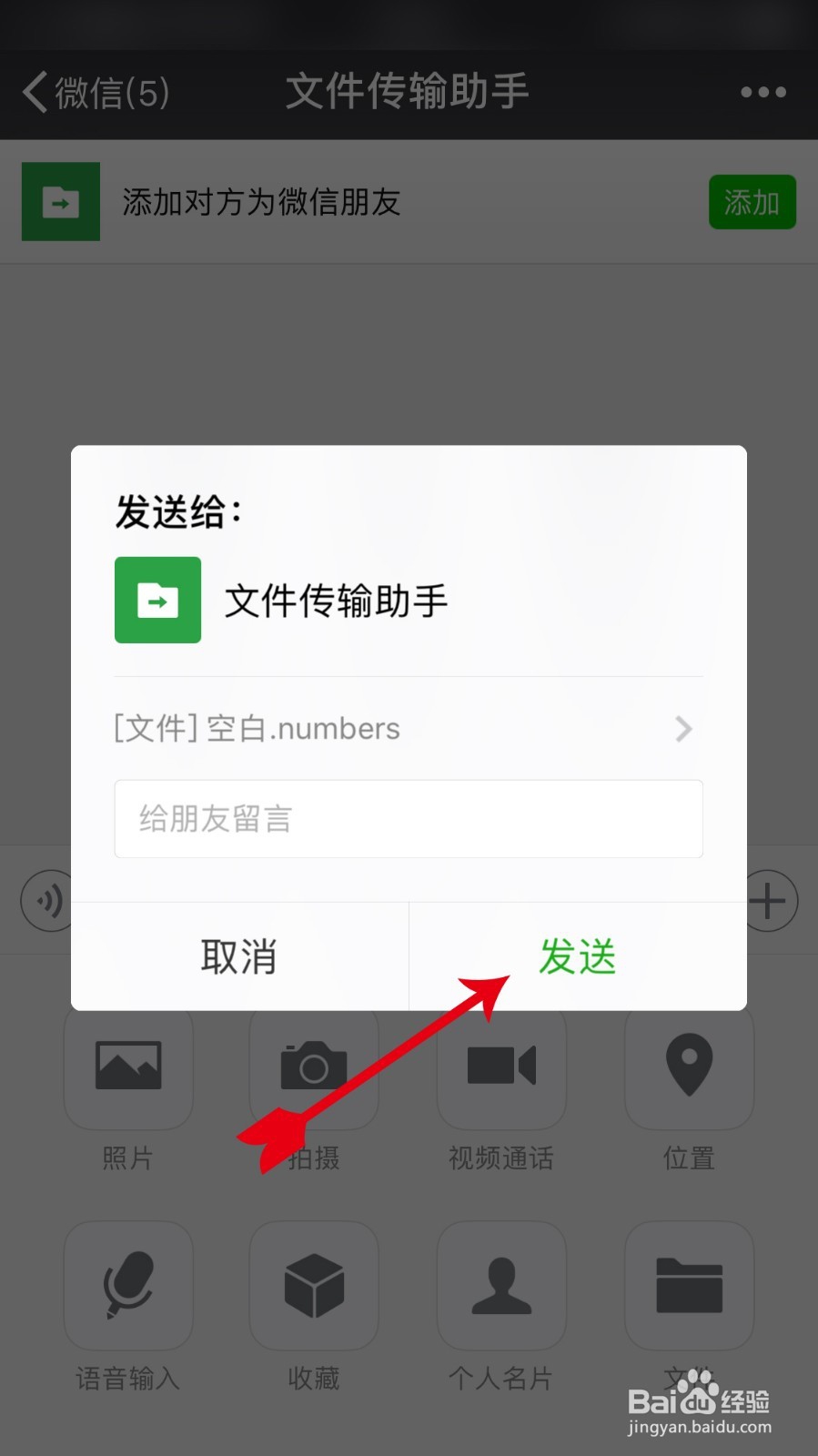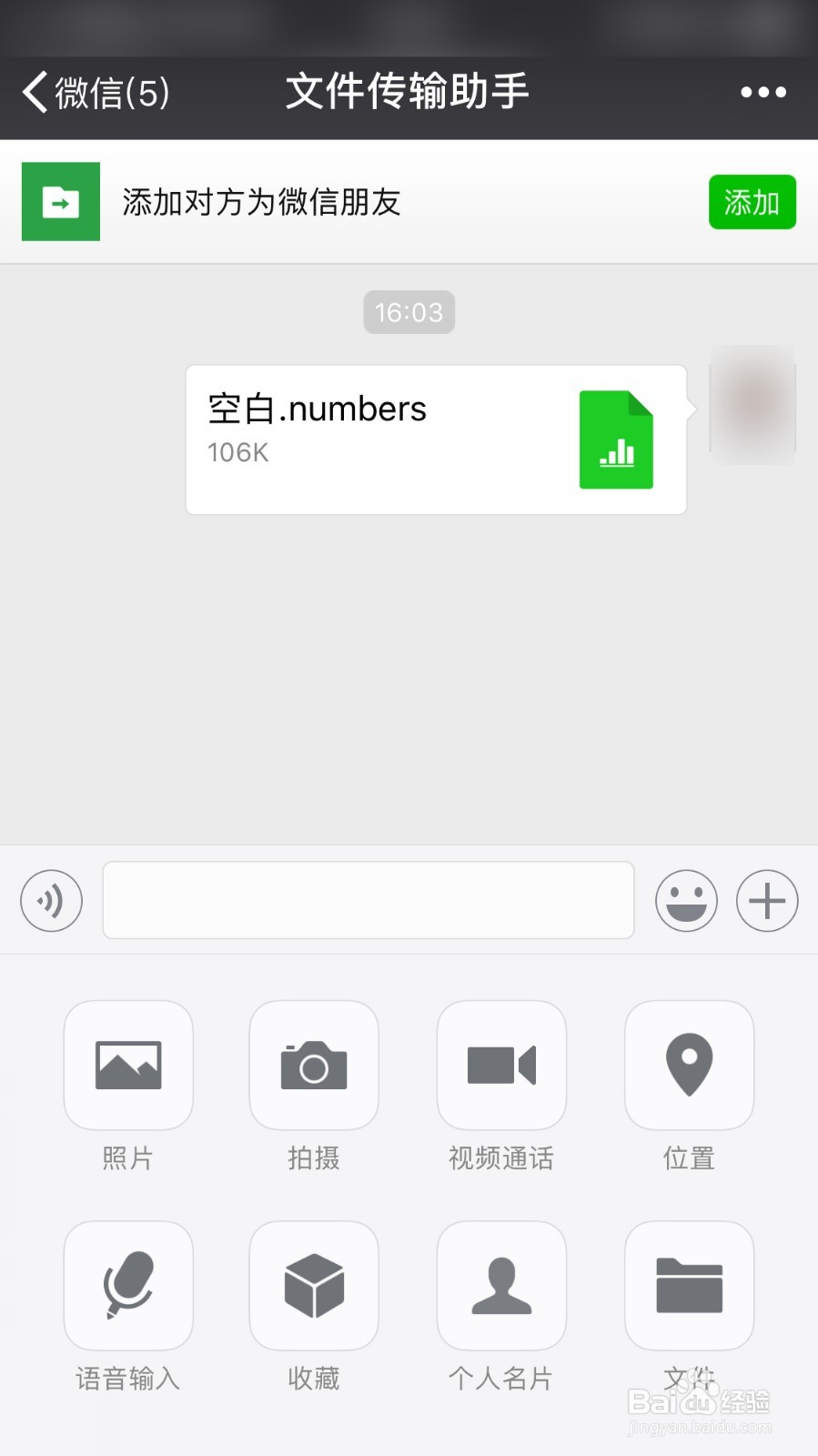手机微信上的文件怎么传到电脑上
1、一、来到微信聊天界面,看看你的微信有没有在电脑上登陆,如果有,直接点击上方(提示:如果电脑没有登陆微信,下面也讲解怎么传)
2、二、进入电脑已经登陆的页面
3、三、在电脑已经登陆的页面,点击文件
4、四、会跳转到另一个聊天窗口
5、五、如果你的电脑没有登陆微信,同样在聊天窗口找找文件传输助手
6、六、点击文件传输助手,同样进入新的聊天窗口,这个窗口可以直接传文件到电脑上
7、七、文件传输助手的窗口下方有图片、拍摄、视频通话等功能,可以选择文件
8、八、选择文件后,会进入文件窗口
9、九、这里有最近项目或者浏览,如果最近项目没有你想要的传输的文件,可以进入浏览
10、十、浏览这里有不同的选项,你选择你的文件所在的位置,我的是随机选择的
11、十一、来到文件所在处,找到需要的文件,点击进入
12、十二、选中文件,然后会自动跳转到传送窗口
13、十三、来到传送窗口,直接点击发送即可
14、十四、显示发送成功,这时可以去电脑上登陆查收了
声明:本网站引用、摘录或转载内容仅供网站访问者交流或参考,不代表本站立场,如存在版权或非法内容,请联系站长删除,联系邮箱:site.kefu@qq.com。
阅读量:65
阅读量:46
阅读量:68
阅读量:43
阅读量:67